iOS 16: So holst du iMessage-Nachrichten nach dem Versand wieder zurück
Es ist sicher schon allen passiert. Du hast eine Nachricht verschickt, die du eigentlich nicht abschicken solltest. Erklärungsversuche waren die Folge. Jedoch könnte dies bald der Vergangenheit angehören. Immerhin ermöglicht iOS 16, Nachrichten auch nach dem Absenden wieder zurückzuholen.
Mehr Apple-Wissen für dich.
Mac Life+ ist die digitale Abo-Flatrate mit exklusiven, unabhängigen Tests, Tipps und Ratgebern für alle Apple-Anwenderinnen und Anwender - ganz egal ob neu mit dabei oder Profi!
Mac Life+ beinhaltet
- Zugriff auf alle Online-Inhalte von Mac Life+
- alle digitalen Ausgaben der Mac Life, unserer Sonderhefte und Fachbücher im Zugriff
- exklusive Tests, Artikel und Hintergründe vorab lesen
- maclife.de ohne Werbebanner lesen
- Satte Rabatte: Mac, iPhone und iPad sowie Zubehör bis zu 15 Prozent günstiger kaufen!
✔ SOFORT gratis und ohne Risiko testen: Der erste Monat ist kostenlos, danach nur 6,99 Euro/Monat.
✔ Im Jahresabo noch günstiger! Wenn du direkt für ein ganzes Jahr abonnierst, bezahlst du sogar nur 4,99 Euro pro Monat.
Du kannst nicht alle Nachrichten zurückholen
Allerdings gibt es auch hierbei Limitationen, die du im Vorfeld wissen solltest. Einmal setzt dir Apple ein Zeitlimit. Du kannst verschickte Nachrichten nur innerhalb von zwei Minuten nach dem Versand ungesendet machen. Dies ist in der Regel ausreichend Zeit, da in der Regel schon nach wenigen Sekunden festgestellt wird, dass die Nachrichten eigentlich nicht hätte gesendet werden sollen.
Daneben funktioniert das Feature nicht mit SMS. Taucht eine grüne Blase auf, dann kannst du nichts mehr daran ändern.
Da Apple die Funktion erst mit iOS 16 einführt, dürfte klar sein, dass sie auch nur auf Geräten mit iOS 16 bereitsteht. Dies gilt sowohl für Absender:in als auch Empfänger:in. Läuft auf dem iPhone des:der Empfänger:in, dann wird die Nachricht nicht zurückgeholt, sondern bleibt weiterhin lesbar.
iOS 16: Nachrichten zurückholen – so geht's
iOS 16 beseitigt einige Fehler und kann dir sogar helfen, deine schnellstens zu lösen. Immerhin bietet dir die verbesserte Nachrichten-App die Möglichkeit an, Nachrichten nach dem Absenden zurückzuholen. Allerdings gibt es dabei Grenzen. Einmal funktioniert das Feature nicht bei SMS (grüne Blasen) und setzt iOS 16 voraus. Nutzt die andere Person die neue Software noch nicht, bleibt die Nachricht dort weiterhin vorhanden. Zudem hast du ein Zeitlimit von zwei Minuten. Nur während dieser Zeit kannst du die Nachricht zurückholen. Dazu hältst du lediglich deinen Finger auf die abgesendete Nachricht gedrückt, um das Kontextmenü zu öffnen. Tippe dort auf die Option „Senden widerrufen“ und die Nachricht löst sich in Luft auf.

Apple iPhone 14 (128 GB) - Blau
- iOS 16.4: So nutzt du die Stimmisolation bei Anrufen
- iOS 16: Das ist neu in der Health-App – Medikationsanalyse und mehr
- iOS 16: Das ist neu in Apple CarPlay
- iOS 16: Das ist neu in Notizen
- So legst du nicht mehr auf, wenn du die Seitentaste deines iPhone drückst
- iOS 16: Diese neuen Suchfunktionen warten auf deinem Home-Bildschirm
- iOS 16.2 und iPadOS 16.2: Das ist neu
- iPadOS 16: So nutzt du die Neuerungen der Dateien-App
- iOS 16: Das ist neu in der Home-App – So nutzt du die neuen Features
- iPadOS 16: So passt du den Stage Manager an und änderst Fenstergrößen
- iOS 16: Diese Neuerungen erwarten dich in der Nachrichten-App
- iOS 16: Neue Sicherheitsfunktionen für dein iPhone verfügbar
- iOS 16: Wallpaper mit Emojis erstellen – so geht's
- iOS 16: Diese Neuerungen haben Tabgruppen in Safari erhalten
- iOS 16: So richtest du Fokusfilter ein – Mail, Kalender, Tabgruppen und mehr
- iOS 16: Diese 6 praktischen Verbesserungen bietet Apples Erinnerungen-App
- iOS 16: Diese neuen Optionen stehen dir für dein WLAN bereit
- iOS 16: So holst du iMessage-Nachrichten nach dem Versand wieder zurück
- iOS 16: Screenshots mit dem iPhone aufnehmen – Apple führt neues Feature ein
- iOS 16: E-Mails zu einer bestimmten Zeit mit dem iPhone abschicken
- iOS 16: So entfernst du Duplikate aus der Fotos-Apps
- iOS 16: So bearbeitest du abgesendete Nachrichten nachträglich am iPhone
- iOS 16: Das ist neu in der Wetter-App
- iOS 16: So funktioniert der Blockierungsmodus am iPhone
- iPadOS 16: Diese Features setzen ein iPad mit M1-Chip voraus
- iOS 16: Das ist neu – 9 Tipps für die Fotos-App
- iOS 16: Das ist neu in Live Text – Videosuche, Kurzbefehle und mehr
- iOS 16: Prozentanzeige in Statusleiste ist zurück
- macOS Ventura: So nutzt du dein iPhone als Webcam am Mac
- iOS 16: Diese Neuerungen bietet die Karten-App – Zwischenstopps, Fahrpreise und Co.
- iOS 16: So funktioniert der neue Sperrbildschirm – Dies Neuerungen erwarten dich
- Live-Aktivitäten für den Sperrbildschirm von iOS 16
- So können dir iOS 16 und Apples U1-Chip dein Leben erleichtern
- Fokus-Modus in iOS 16: Das ist neu – Sperrbildschirme, Home-Bildschirme und mehr
- iOS 16: Diese Funktionen benötigen ein iPhone XS oder neuer
- Bald musst du keine nervigen Captcha-Bildchen mehr antippen
- iOS 16 kann Bilder freistellen - ohne Zusatzsoftware
- Diese neuen Funktionen werden nicht zum Start von iOS 16 verfügbar
- Diese Neuerungen hält iOS 16 für die AirPods bereit: Neue Menüs, 3D-Audio und mehr
- Mail-App: Das ist neu in iOS 16, iPadOS 16 und macOS Ventura
- iOS 16 lässt dich deine WLAN-Passwörter einfacher mit Android-Nutzern teilen
- iOS 16 lässt dich Medikationspläne erstellen und Wechselwirkungen überprüfen
- iOS 16 bietet Face ID-Entsperrung im Querformat an
- iOS 16 vorgestellt: Das musst du jetzt über das neue iPhone-Betriebssystem wissen
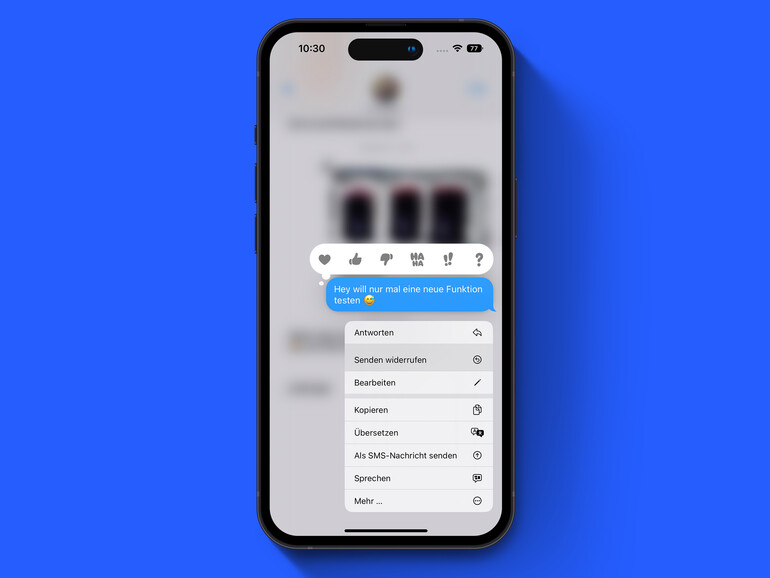


Diskutiere mit!
Hier kannst du den Artikel "iOS 16: So holst du iMessage-Nachrichten nach dem Versand wieder zurück" kommentieren. Melde dich einfach mit deinem maclife.de-Account an oder fülle die unten stehenden Felder aus.
Apple hat vorhin beim Update mein nicht ganz neues iPhone zerstört. Es hängt in Dauerstartschleife. Da das nicht das erste mal ist, fragt man sich ob das Vorgehen Methode hat.
Es ist definitiv Zeit auf einen anderen Hersteller zu wechsel. Hello good bye.
Erschreckend wie rücksichtslos Apple mit Kunden umgeht. Beim ersten Gerät hat das Update geklappt. Das zweite bekam einmal ein Display aus einem anderen Original.
Wenn ich bei meinem alten Auto eine Glühbirne selbst austausche wird das Fahrzeug nicht gleich vom Hersteller unbrauchbar gemacht.
Kein gutes Verhalten mehr seit einiger Zeit.
Na also. Erster Schritt ist getan. Keine Apple Watch sondern eine andere gekauft. Andere Mütter haben auch schöne Töchter. War nach kurzer Überwindung nicht schwer. Weitere Schritte sind leichter.
iPhone ist zerlegt und der Akku ausgebaut. Bei der Aktion seitens Apple könnte er durchaus in einen kritschen Zustand geraten. Das wäre dann oberfatal.